Ako nájsť a pripojiť sa k skupine Google Groups

Zistite, ako nájsť a/alebo ako sa pripojiť ku skupine v aplikácii Skupiny Google. Môžete sa pripojiť priamo ku skupine, požiadať o pripojenie ku skupine alebo o pozvánku.
Nesúlad rešpektuje, aká dôležitá je identita. Pri online komunikácii chcete urobiť dobrý prvý dojem a chcete, aby bol váš Discord teplý, príjemný a (čo je dôležitejšie) žil. Pri zdieľaní informácií a údajov však chcete presne vedieť, čo zdieľate a ako to zdieľate. Je to, ako keby sme sa vo veku sociálnych sietí stretávali s týmto zvláštnym pocitom paranoje. (Vďaka, Facebook a Cambridge Analytica!)
Discord to má, a preto má Discord svoje používateľské nastavenia nastavené tak, ako má.
1. Prejdite do ľavého dolného rohu Discordu a kliknite na ozubené koliesko.
2. Kliknite na tlačidlo Upraviť v časti Môj účet.
3. Presuňte kurzor na predvolenú ikonu Discord, ktorá sa nachádza na ľavej strane okna, a kliknite na slová „Change Avatar“, keď sa objavia.
Používateľské nastavenia sú váš komplexný panel pre všetko, čo sa týka vášho osobného účtu. Tu meníme váš avatar, aby sme vám poskytli špecifický vzhľad. Svojho avatara si môžete kedykoľvek zmeniť.
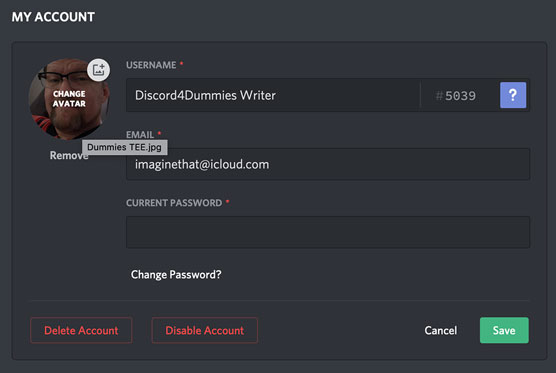
Môj účet vám ponúka možnosti na zmenu používateľského mena, avatara, overeného e-mailu a hesla, čím si vytvoríte vlastnú osobnosť, ktorú budete môcť používať Discord.
4. Nájdite obrázok, ktorý je pre vás vhodný, a kliknite na tlačidlo Vybrať.
Medzi formáty, ktoré môžete použiť pre avatarov, patria JPG, PNG a GIF. Minimálna veľkosť avatara je 128 x 128 pixelov.
Aj keď si môžete zmeniť svoje používateľské meno, napravo je štvormiestne identifikačné číslo, ktoré nie je možné upravovať. Toto jedinečné ID číslo je súčasťou vašej identifikácie Discord. Vidíte, že sa objaví u vašich vlastných a iných používateľov Discordu, keď ich označíte v príspevkoch. To je úplne normálne.
5. Po vykonaní všetkých zmien, ktoré chcete vykonať, kliknite na tlačidlo Uložiť a vráťte sa do časti Používateľské nastavenia.
6. Kliknite na možnosť Súkromie a bezpečnosť, aby ste skontrolovali predvolené nastavenia a podľa potreby vykonajte úpravy.
Možnosť Súkromie a nastavenia je jedným zo spôsobov, ako Discord pracuje na zabezpečení vás a vášho servera. Safe Direct Messaging vám dáva možnosť zakázať akékoľvek antivírusové skenovanie príloh a adries URL, ktoré vám boli zaslané dôverne, alebo udeľuje spoločnosti Discord právo skenovať čokoľvek, čo k vám prichádza od jednotlivca. Predvolené nastavenia ochrany osobných údajov servera vám umožňujú prijímať alebo odmietať súkromné správy a Kto si vás môže pridať ako priateľa, obmedzuje, kto si vás môže pridať ako priateľa. (Môžete byť členom servera a nemusíte byť nevyhnutne niečím priateľom na Discorde.) Nakoniec je tu Ako používame vaše údaje, ktorý ponúka transparentnosť pre všetky údaje, ktoré sa tu vymieňajú. Toto všetko je Discord, ktorý s vami spolupracuje, aby ste sa uistili, že viete, koľko zdieľate a s kým zdieľate.
7. Kliknite raz na možnosť Pripojenia. Medzi rôzne aplikácie, ktoré sa bezproblémovo integrujú s Discord, patria:
Ak máte nejaké živé účty s týmito službami, prepojte ich tu so svojím Discordom.
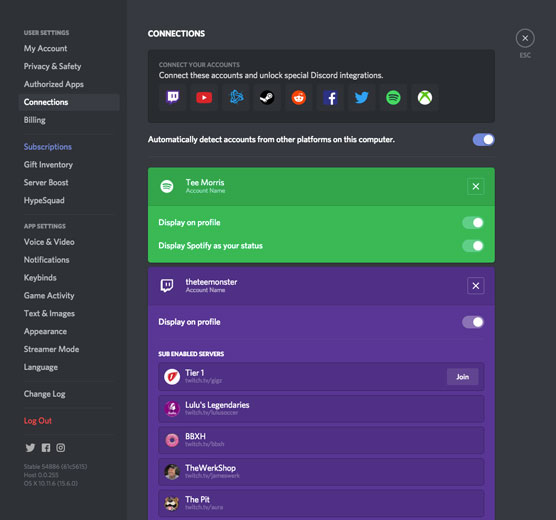
Discord sa integruje s Twitch, Spotify, YouTube a ďalšími populárnymi aplikáciami prostredníctvom Connections, ktoré nájdete v používateľských nastaveniach.
8. Kliknite na možnosť Fakturácia, ak chcete spravovať kreditné karty autorizované na nákupy v aplikácii, ako sú Discord Nitro a exkluzívne hry. Kliknite na Pridať spôsob platby a potom autorizujte debetnú alebo kreditnú kartu (ak je to potrebné) pre váš Discord účet.
Toto nie je potrebné pre hosťovanie servera. Discord je stále zadarmo, ale za hry a funkcie Nitro sa budú účtovať poplatky.
9. Kliknutím na X vpravo hore alebo stlačením klávesu Esc sa vrátite do Discordu.
Autorizované aplikácie sa týkajú integrovaného softvéru, ktorý automatizuje špecifické funkcie na vašom serveri. Tento softvér, bežne známy ako roboty , možno spravovať odtiaľto. Keď na vašom serveri usilovne pracujú niektorí roboti, môžete túto funkciu znova navštíviť.
Používateľské nastavenia Discordu sú o tom, ako byť sociálny a zároveň zostať v bezpečí. Stále môžeme nakupovať služby, predstaviť sa novým ľuďom z rôznych častí sveta a stále sledovať údaje, ktoré zdieľame. Je v poriadku otvoriť sa online, ale je dobré zostať v bezpečí.
Ďalším spôsobom, ako vás Discord chráni, je dvojfaktorové overenie, možnosť ponúkaná v časti Môj účet. Aj keď to nie je povinné, dvojfaktorové overenie vyžaduje od používateľa druhý prístupový kód pri prihlasovaní sa do Discordu, čím vášmu účtu pridáva druhú vrstvu ochrany pred akýmikoľvek škodlivými hackermi.
Zistite, ako nájsť a/alebo ako sa pripojiť ku skupine v aplikácii Skupiny Google. Môžete sa pripojiť priamo ku skupine, požiadať o pripojenie ku skupine alebo o pozvánku.
Zistite, ako naplánovať schôdzu Zoom a ako zabezpečiť registráciu účastníkov. Učte sa, ako môžete prispôsobiť schôdze a využiť funkcie prieskumov.
Objavte efektívne textové skratky v InDesign CS5, ktoré vám pomôžu formátovať a usporiadať text pomocou klávesových príkazov.
Skrátky na pracovnej ploche umožňujú rýchly prístup k súborom a programom. Prečítajte si viac o tom, ako ich vytvoriť a spravovať.
Klipart je predkreslená generická kresba a spoločnosť Microsoft poskytuje veľa súborov klipartov zadarmo so svojimi produktmi Office. Do rozloženia snímky programu PowerPoint môžete vložiť klipart. Najjednoduchší spôsob vloženia klipartov je pomocou jedného zo zástupných symbolov na rozložení snímky: Zobrazte snímku, ktorá obsahuje klipart […]
Farba výplne – tiež nazývaná tieňovanie – je farba alebo vzor, ktorý vypĺňa pozadie jednej alebo viacerých buniek hárka programu Excel. Použitie tieňovania môže pomôcť očiam čitateľa sledovať informácie na stránke a môže pridať farbu a vizuálny záujem do pracovného hárka. V niektorých typoch tabuliek, ako je register šekových knižiek, […]
Na úplne najjednoduchšej úrovni je hlavným účelom ACT! má slúžiť ako miesto na uloženie všetkých kontaktov, s ktorými denne komunikujete. Všetky svoje kontakty môžete pridávať a upravovať z okna Podrobnosti kontaktu, pretože obsahuje všetky informácie, ktoré sa týkajú jedného konkrétneho záznamu a […]
Použite tento Cheat Sheet na skok priamo do používania Discordu. Objavte užitočné roboty Discord, aplikácie, ktoré môžete integrovať, a tipy na rozhovory s hosťami.
Kancelársky balík OpenOffice.org má množstvo nástrojov na uľahčenie pracovného života. Keď pracujete v OpenOffice.org, zoznámte sa s funkčným panelom nástrojov (ktorý vyzerá takmer rovnako vo všetkých aplikáciách) a tlačidlami hlavného panela nástrojov, ktoré vám pomôžu so základnými príkazmi pre väčšinu úloh.
Stroj Bombe Alana Turinga nebol žiadnou formou umelej inteligencie (AI). V skutočnosti to ani nie je skutočný počítač. Prelomilo to kryptografické správy Enigmy a to je všetko. Turingovi to však poskytlo podnet na zamyslenie, čo nakoniec viedlo k dokumentu s názvom „Výpočtové stroje a inteligencia“? ktorý publikoval v 50-tych rokoch a ktorý popisuje […]





